در این مقاله قصد داریم تمام نکاتی را که نیاز دارید درباره دسترسی ایتا بدانید، به شما توضیح دهیم؛ پس سعی کنید تا انتهای این مطلب همراه ما باشید.
معمولا پس از نصب برنامهها در تلفن یا دستگاه هوشمند و با اولین ورود به آنها، با پیام اجازه دسترسی روبرو میشوید. اپلیکیشنها برای عملکرد بهتر به دسترسیهای متفاوتی نیاز دارند. این برنامهها نمیتوانند به طور خودکار به نقاط مختلف دستگاه دسترسی داشته باشند، در نتیجه، کاربر باید موافقت خود را صادر کند.
با اجازه دسترسی، امکان کنترل تلفن، دسترسی به دوربین، میکروفون، پیامهای خصوصی، مکالمات، عکسها و موارد دیگر وجود دارد. حتی زمانی که برنامهای را نصب میکنید، با پیام دسترسی مواجه میشوید که البته هر برنامه با دیگری تفاوت خواهد داشت.
برای مثال، اگر یک برنامه دوربین را نصب کنید، قبل از عکس گرفتن، به اجازه شما برای دسترسی به دوربین دستگاه نیاز دارد. ممکن است سایر موارد نیز در پیامرسانها شامل دسترسی به گالری، مخاطبین، میکروفون و موقعیت مکانی باشد. همه اینها منجر به برخی از نگرانیها برای کاربران میشود. چون به هر حال دوست نداریم که کسی به گالری تصاویرمان سری بزند یا مکالماتمان با فرد دیگری را شنود کند.
همه پیامرسانها در همان ابتدا از کاربر میخواهند تا اجازه دسترسی برای برخی از موارد مانند حافظه دستگاه، دوربین و غیره را صادر کند. اگرچه اینها با هم متفاوت هستند، ولی باز هم به تایید کاربر نیاز دارند.
حالا ما قصد داریم اینجا باهم درباره دسترسی برنامه ایتا و میزان امنیت آن توضیحاتی ارائه کنیم و در آخر آن را با سایر برنامههای پیامرسان مقایسه کنیم. پس اگر درباره امن بودن پیامرسان ایرانی ایتا سوالاتی دارید و نمیدانید که باید در هنگام دسترسی ایتا کدام گزینهها را تایید کنید، تا انتهای این مقاله همراه ما باشید تا به اطلاعات مفیدی دست پیدا کنید.
چند نکته برای تایید دسترسی به پیامرسانها
قبل از ورود به برنامه، پیامرسان چند دسترسی از کاربر خواستار میشود. حالا بهتر است که قبل از دسترسی دادن به پیامرسانهای مختلف، به نکات زیر توجه کنید:
1. از هرگونه تایید دسترسی غیرضروری بپرهیزید. اگر برنامه نیازی به دسترسی به چیزی مانند دوربین یا موقعیت مکانی شما ندارد، بهتر است که این اجازه را صادر نکنید. حریم خصوصی شما اهمیت بیشتری دارد.
2. مجوزهایی مانند دسترسی به سابقه تماس، پیامهای خصوصی، موقعیت مکانی، دوربین، میکروفون و موارد دیگر (calling history, private messages, location, camera, microphone) در گروه مجوزهای خطرناک هستند که امکان دارد از اطلاعات دستگاه شما سوءاستفاده کنند. در نتیجه، میتوانید به راحتی اجازه دسترسی خود را رد کنید.
3. قبل از نصب برنامه، میزان امنیت برنامه را در فروشگاهها بررسی کنید و مطمئن شوید که آن پیامرسان توسط یک توسعهدهنده معتبر ارائه شده باشد!
4. قبل از تایید مجوزهای پایین، ببینید که برنامه واقعا به آن نیاز دارد یا خیر! چون در صورت مخرب بودن آن، برنامه میتواند علاوه بر آسیب به دستگاه و تخریب عملکرد سایر اپلیکیشنها، به حریم خصوصیتان نیز صدمه بزند:
- موقعیت مکانی (GPS location): با ایجاد این تایید، به برنامهها اجازه میدهید تا به موقعیت مکانی تقریبی شما دسترسی داشته باشند. مزیت آن این است که برنامههای دوربین میتوانند عکسهای شما را بر اساس موقعیتتان بچینند یا خرید شما بر اساس آدرستان فرستاده شوند. یک برنامه بد میتواند به راحتی موقعیت مکانی شما را به طور مخفیانه ردیابی کرده و یا آن را تغییر دهد.
- میکروفون (Microphone): از میکروفون برای ضبط صدا استفاده میشود. پیامرسانها از این قابلیت برای ارسال پیام صوتی استفاده میکنند. برنامه مخرب نیز قادر است آنچه را که در اطراف شما میگذرد، از جمله گفتگوهای خصوصی با خانواده، گفتگو با پزشک و جلسات کاری محرمانه را ضبط کند.
- تماس (Calling): با تایید این دسترسی، به برنامه اجازه میدهید تا به اطلاعاتی نظیر شمارههای تلفن، اطلاعات شبکه تلفن و وضعیت تماسهای جاری، گزارش تماسها و غیره دسترسی داشته باشد. مزیت آن تماس با دوستان شما خواهد بود؛ اگرچه میتواند بدون رضایت شما با افراد مختلف تماس بگیرد یا مکالمات شما را شنود کند.
- پیام (Texting): پیامک برای ارسال پیام به نزدیکان کاربرد دارد ولی یک برنامه مخرب میتواند پیامهای شما را جاسوسی کند، با تلفن شما کلاهبرداری کند و حتی هزینههای زیادی نیز برایتان بوجود بیاورد.
- حافظه دستگاه (Storage): برنامههای مختلف برای اینکه بدانند دستگاه چه مقدار حافظه دارد، معمولا خواستار این دسترسی میشوند. اما امکان دارد یک برنامه مخفیانه از هر یک از اسناد، موسیقی، عکسها و سایر فایلها سوءاستفاده کند.
5. قبل از دسترسی به برنامهای، با دقت ببینید که آیا آن پیامرسان به این مجوز نیاز دارد یا خیر. مثلا گوگل مپس نمیتواند بدون موقعیت مکانی شما مسیری نشانتان دهد و یا زوم نمیتواند بدون دسترسی به میکروفون و دوربین، شما را وارد یک جلسه ویدیویی کند.
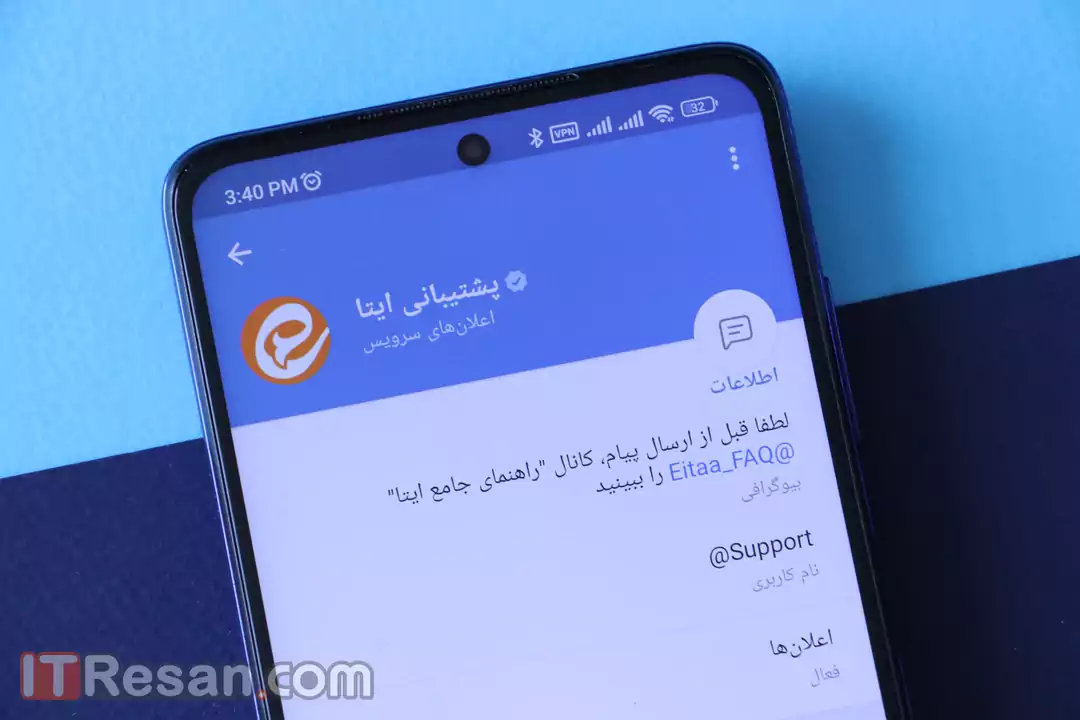
دسترسی ایتا
ایتا یا Eitaa یک پیامرسان ایرانی است که از روی تلگرام طراحی شده است. در صفحه دسترسی ایتا، با موارد پایین روبرو میشوید:
- دوربین (Camera): اگر این اجازه را صادر کنید، برنامه میتواند با استفاده از دوربین شما برای گرفتن عکس و فیلمبرداری استفاده کند.
- مخاطبین (Contacts): با تایید دسترسی ایتا به مخاطبین، برنامه قادر است به لیست مخاطبین شما دسترسی داشته باشند.
- فایلها و رسانه (Files and media): با صدور مجوز فایلها و رسانه به ایتا، برنامه میتواند به اطلاعات شما در فایلها و سایر رسانهها دسترسی داشته باشد.
- موقعیت مکانی (location): با ایجاد این تایید، به برنامه اجازه میدهید تا به موقعیت مکانی تقریبی شما دسترسی داشته باشد.
- میکروفون (Microphone): پیامرسانها از این قابلیت برای ارسال پیام صوتی استفاده میکنند.
- دستگاههای اطراف (Nearby devices): با این ویژگی، میتوانید مکان تقریبی دستگاههای نزدیک به خودتان را متوجه شوید.
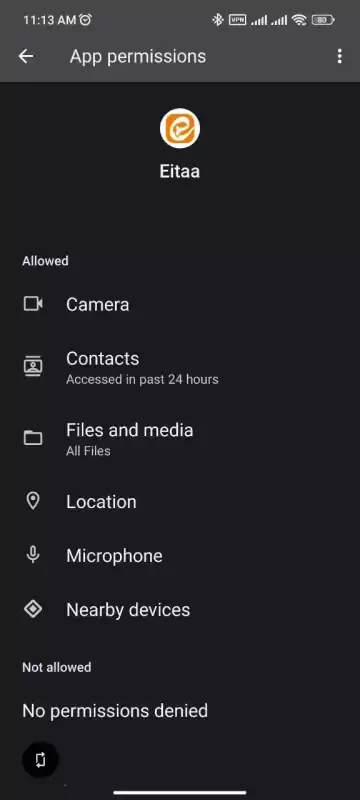
شما نیز میتوانید برای مشاهده و یا تغییر دسترسی ایتا به مسیر زیر مراجعه کنید:
- وارد تنظیمات شوید و برنامهها (Apps) را انتخاب کنید.
- ایتا را از لیست پیدا کنید و روی آن بزنید.
- کمی به پایین بروید و گزینه دسترسیها یا همان Permissions را انتخاب کنید.
- سپس روی سه نقطه بالا سمت چپ بزنید و All Permissions را انتخاب کنید. اینجا میتوانید دسترسی ایتا را تغییر دهید.
جدول مقایسه دسترسی ایتا با تلگرام و واتساپ
دسترسیها
|
ایتا
|
واتساپ
|
تلگرام
|
دوربین (Camera)
|
بله
|
بله
|
بله
|
مخاطبین (Contacts)
|
بله
|
بله
|
بله
|
فایلها و رسانه (Files and media)
|
بله
|
بله
|
بله
|
موقعیت مکانی (location)
|
بله
|
بله
|
بله
|
میکروفون (Microphone)
|
بله
|
بله
|
بله
|
دستگاههای اطراف (Nearby devices)
|
بله
|
خیر
|
خیر
|
پیامک (SMS)
|
خیر
|
بله
|
خیر
|
گزارش تماس (call logs)
|
خیر
|
بله
|
بله
|
تماس (phone)
|
خیر
|
بله
|
بله
|
جمعبندی
ما در این مقاله تمام نکاتی را که درباره دسترسی ایتا نیاز دارید بدانید را بیان کردیم. معمولا پس از نصب برنامهها در تلفن یا دستگاه هوشمند و با ورود به آنها، پیام اجازه دسترسی روی صفحه ظاهر میشود. توسعهدهندگان اپلیکیشنها برای عملکرد بهتر به این دسترسیها نیاز دارند.
قبل از نصب برنامهای، میزان امنیت آن را در فروشگاهها بررسی کرده و از معتبر بودن توسعهدهندگان مطمئن شوید. بهتر است که قبل از دسترسی به برنامهای، با دقت ببینید که آیا آن پیامرسان به این مجوز نیاز دارد یا خیر.
در صفحه دسترسی برنامه ایتا، موارد روبرو حضور دارند: دوربین (Camera)، مخاطبین (Contacts)، فایلها و رسانه (Files and media)، موقعیت مکانی (location)، میکروفون (Microphone)، دستگاههای اطراف (Nearby devices).
برای مشاهده و یا تغییر دسترسی ایتا وارد تنظیمات شوید و پس از انتخاب Apps، ایتا را از لیست پیدا کنید و روی آن بزنید. کمی به پایین بروید و از Permissions، گزینه All Permissions را از سه نقطه بالا سمت چپ انتخاب و دسترسیها را بررسی کنید. برای اطلاعات بیشتر، به مقاله مراجعه فرمایید.